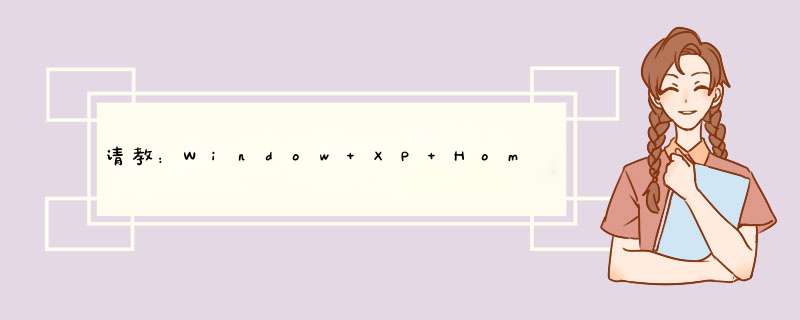
在出来的配置页面中,有一页是Internet 时间。其中已经预先配置了两个internet上的ntp时间服务器,你只要把自己的时间服务器地址填写在里面,点击立即更新就可以了。
不过由于xp home的限制,只能每周自动更新一次。
xp系统调时间的具体 *** 作步骤如下:
我们需要准备的材料有:电脑。
1、首先我们打开电脑,点击右下角时间然后选择“调整日期/时间”选项。
2、然后我们在该页面中点击“Internet时间”选项。
3、之后我们在该页面中点击服务器右侧“立即更新”选项然后点击确定即可。
在Windows XP 中,Windows 时间服务使您计算机的内部时钟可与网络中的其他时钟自动同步。此同步的时间源取决于计算机是在 Active Directory 域中还是在工作组中。当计算机为工作组的一部分时,您必须手动配置时间同步设置。通过配置使用一个公认精确的时间源的计算机上的 Windows 时间服务,您可以将某一台计算机确定为为本地可靠的时间源,可以使用特定的硬件也可使用 Internet 上的可用时间源。您可以手动配置工作组中的所有其他计算机以便将它们的时间与此本地时间源同步。
如果计算机属于 Active Directory 域,则 Windows 时间服务使用域控制器上可用的 Windows 时间服务自动配置其自身。Windows 时间服务将其域中的一个域控制器配置为一个可靠的时间源,并周期性地让其自身与此时间源同步。根据特定的需要您可以修改或覆盖这些设置。
如何同步域中计算机的时间单击开始,指向所有程序,指向附件,然后单击命令提示符。键入w32tm /resync,然后按 ENTER 键。如何使用外部源同步内部时间服务器单击开始,指向所有程序,指向附件,然后单击命令提示符。键入下列行,(其中的 peerlist 为合适时间源的域名系统 (DNS) 名称或 IP 地址的逗号分隔列表),然后按 ENTER 键。
w32tm /config /syncfromflags:manual /manualpeerlist:peerlist键入w32tm /config /update,然后按 ENTER 键。注意: 此过程最常见的用途是将内部网络的权威时间源与一个非常精确的外部时间源进行同步。不过,您可以在任何基于 Windows XP 的计算机上运行此过程。 如果计算机不能够到达服务器,此过程将失败而且将在事件日志中写入一项记录。 您可以使用 Internet 上的计算机来提供精确的时间信息。例如,可以使用 National Institute of Standards and Technology (NIST),它提供 NIST 网络时间服务。如何配置服务如何启动、停止、暂停、恢复或重新启动服务备注:必须以管理员或 Administrators 组成员的身份登录才能完成此步骤。如果您的计算机已联网,则网络策略设置也可能使您无法完成此过程。 单击开始,单击控制面板,单击“性能和维护”,单击管理工具,然后双击服务。在“详细信息”窗格中,单击该服务。在 *** 作菜单上,单击开始、停止、暂停、恢复或重新启动。若要为某项服务配置启动参数,请右键单击此服务,单击属性,然后在单击开始前,在“启动参数”框中键入参数。这些设置只能使用一次并且不能够保存。反斜杠字符 (\) 作为转义符使用,对于参数中的每一个反斜杠字符都要键入两个反斜杠字符。 注意: 如果您停止、启动或重新启动一项服务,任何相关的服务也会受到影响。 更改默认服务设置可能会使某些重要服务不能正常运行。当您为配置为自动启动的服务更改启动类型和登录身份设置时务必格外谨慎。 如何配置服务的启动方式备注:必须以管理员或 Administrators 组成员的身份登录才能完成此步骤。如果您的计算机已联网,则网络策略设置也可能使您无法完成此过程。 单击开始,单击控制面板,单击“性能和维护”,单击管理工具,然后双击服务。右键单击要配置的服务,然后单击属性。单击常规选项卡,然后在“启动类型”框中,单击自动、手动或禁用。若要指定此服务可用来进行登录的用户帐户,请单击登录选项卡,然后使用下列 *** 作方法之一: 若要指定此服务使用 LocalSystem 帐户,请单击“本地系统帐户”。 若要指定此服务使用 LocalService 帐户,请单击“此帐户”,然后键入 NT AUTHORITY\LocalService。 若要指定此服务使用 NetworkService 帐户,请单击“此帐户”,然后键入 NT AUTHORITY\NetworkService。 若要再指定一个帐户,请单击“此帐户”,单击浏览,然后在选择用户对话框中指定一个用户帐户。完成之后,单击确定。在密码框和“确认密码”框中键入用户帐户的密码,然后单击确定。注意: 更改默认服务设置可能会使某些重要服务不能正常运行。当您为配置为自动启动的服务更改启动类型和登录身份设置时务必格外谨慎。如果您启用或禁用一项服务后在启动计算机时出现问题,您可以在安全模式下启动计算机。接着您可以更改此服务配置或恢复默认配置。 如果您选中“允许服务与桌面交互”复选框,此服务就配置为在桌面上提供一个用户界面。只有在您单击“本地系统帐户”和此服务配置为与桌面交互时此功能才可用。疑难解答 如果Windows 时间服务被手动停止,则可能会发生客户机与服务器不同步的情况。为解决此问题,请启动 Windows 时间服务。
要启动 Windows 时间服务,请: 单击开始,指向所有程序,指向附件,然后单击命令提示符。键入net start w32time,然后按 ENTER 键。方法/步骤
1
在电脑桌面的右下角点击时间,d出系统时间界面。在此界面左下角点击“更改日期和时间设置”,进入日期和时间界面。XP系统需要双击时间,Win7系统中直接左键单击即可。
2
在“日期和时间”属性界面,单击“Internet时间”,进入“Internet时间”选项卡。在“Internet时间”选项卡中,单击右侧的“更改设置”按钮,进入更改界面进行设置。
3
在“Internet时间设置”界面中,在“与Internet时间服务器同步”前面挑勾。之后在服务器中输入更新服务器的IP地址。在局域网中,IP地址为你需要同步的服务器IP地址。
4
启动时间同步服务。可以点击界面的“立即更新”启动时间同步服务。如果不启动时间同步服务,将无法与你设置的同步服务器进行时间更新。
5
在“Internet时间设置”选项界面中,如果时间同步服务已经成功启动,则在此界面会显示系统下一次同步时间。如果不显示,则需求手动启动时间同步服务,否则无法实现该功能。
6
在时间设置界面,同时可以显示两个时区。日期和时间-附加时钟,选择好时区后,在“显示此时钟”前面挑勾,既可以将此时钟在时间中显示。
欢迎分享,转载请注明来源:内存溢出

 微信扫一扫
微信扫一扫
 支付宝扫一扫
支付宝扫一扫
评论列表(0条)